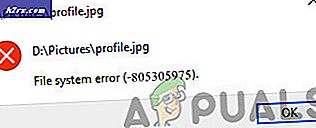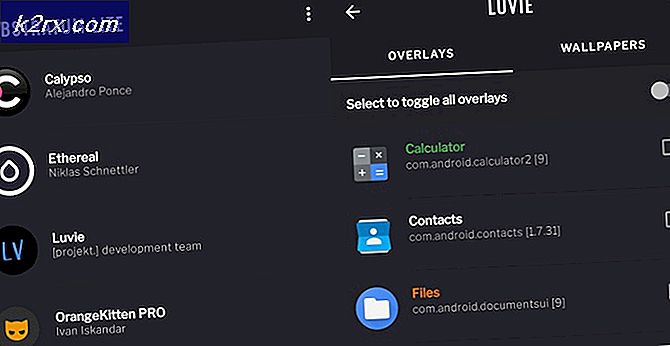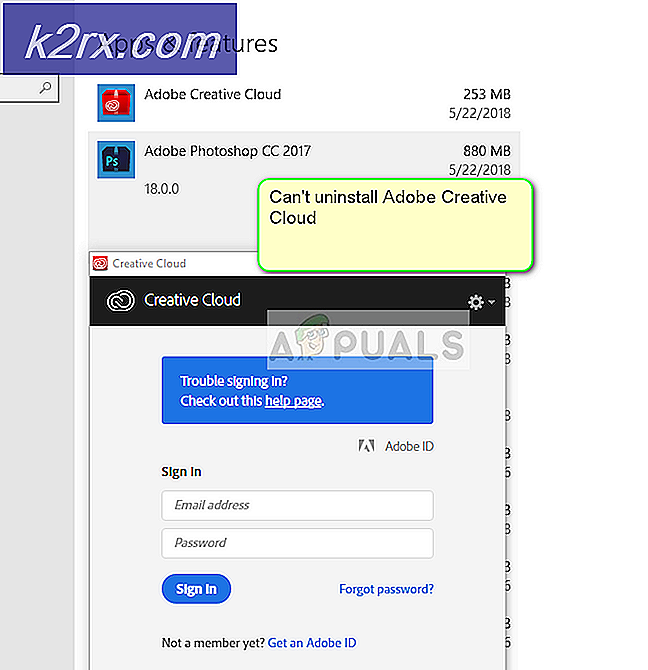Cisco Yönlendiricilerde Gerçek Zamanlı CPU Yükü Nasıl Analiz Edilir ve İzlenir?
Bu gelişen dünyada, her yerde bir ağ vardır. İnternet üzerinden erişmeye çalıştığımız her şey, birden fazla cihazın sürekli olarak birbiriyle haberleştiği bir ağ üzerinden var olur; veri gönderme ve alma. Bu ağların tümü ağ yöneticileri tarafından kurulur ve izlenir, ancak bunu zaten biliyorsunuz. Ayrıca bir ağda yönlendiriciler, anahtarlar ve çok daha fazla ekipman içeren birden fazla cihaz olduğunu da biliyorsunuz. BT yöneticilerinin, ağlarında neler olup bittiğini daha iyi anlamak ve tüm cihazları takip etmek için ağlarını izlemesi gerekir.
En çok neyi endişelendiriyorlar? Açık cevap, ağın performansı olacaktır. Herhangi bir ağ kesintisi veya kesinti varsa, bu temelde ağ yöneticileri için bir kabustur.
Ağın performansını optimum seviyede tutmak için izlenmesi gereken önemli şeylerden biri. Ağların sorunları ve sorunları olabilir. Bu sorunlardan bazıları ilgilidir veya CPU kullanımından kaynaklanmaktadır. Ağdaki yönlendiricilerin CPU kullanımı. Bu, yönlendiricileri ve diğer birçok ağ cihazını içerir.
Bu nedenle, ağdaki Cisco yönlendiricilerinin CPU yükünü izlemek gerçekten önemlidir. Bunun nedeni, aygıtların olması gerekenden daha fazla CPU bant genişliği kullanması veya bir aygıtın yeterli belleği kullanamaması durumunda, ağın yavaş yanıt süreleri içeren garip davranışlar göstermesidir. Yavaş yanıt süreleri veya yüksek gecikme süresi, özellikle çevrimiçi bir işletmeyseniz, rakiplerinize kesinlikle bir avantaj sağladığından, bu rekabetçi dünyada temelde kabul edilemez.
Bu tür sorunları önlemek için, ağdaki CPU çekirdeklerinin kullanımı izlenmelidir. Nasıl? Size yol göstereceğiz.
Cisco Router'larda CPU Yükü Nasıl İzlenir?
Açıkçası, CPU tarafından ağda yürütülen işlemlerin sayısını manuel olarak izleyemezsiniz. Böylelikle şirketler tarafından bu amaç için geliştirilmiş araçları kullanmak zorunda kalacaksınız. Solarwinds, geliştirdiği ürünlerin kalitesinden dolayı ağ ve sistem yönetimi alanında büyük bir isimdir. Solarwinds Engineers Araç Seti (buradan indirin) burada bir istisna değildir.
Engineers Toolset, adından da anlaşılacağı gibi, Solarwinds tarafından geliştirilen ve ağ yöneticileri için çok faydalı ve yardımcı olan 60'tan fazla araç içeren bir üründür. Bu araçların yardımıyla, ağ cihazlarının kullanılabilirliğini ve gecikmesini izleyebileceksiniz (buradaki makaleye bağlantı verin), araç setinde bulunan tanılama araçları aracılığıyla ağ sorunlarını giderebilir, ayrıca ağ günlüklerini yönetebilir ve çok daha fazlasını yapabilirsiniz. Şüphesiz, ağ yöneticileri için en iyi araçları ve yardımcı programları içerir.
Bu nedenle, CPU kullanımını nasıl izleyeceğinizi göstermek için bu kılavuzda ETS'yi (Mühendis Araç Seti) kullanacağız. Bu nedenle, aracı sağlanan bağlantıdan indirin ve sisteminize kurun. Neyse ki Solarwinds, ürünü tam potansiyeline kadar kullanabileceğiniz ve daha sonra buna değip değmeyeceğine kendiniz karar verebileceğiniz 14 günlük bir değerlendirme süresi sunar.
Yönlendirici CPU Yükünü İzleme
Solarwinds Router CPU Load, Engineers Toolset içinde paketlenmiş ve kullanımı izleyebileceğiniz bir araçtır. Yinelenen sorunları azaltmak ve genel ağ performansını iyileştirmek için, BT yöneticilerinin ağ cihazlarındaki CPU yükünü izlemesi ve analiz etmesi gerekir. Araç, çeşitli Cisco yönlendiricilerindeki yükü gerçek zamanlı olarak izlemenize ve aynı zamanda meydana gelme zamanıyla birlikte en yüksek CPU seviyesini kaydedebilmenize olanak tanır.
Bir Cisco yönlendiricinin mevcut CPU yükünü maksimum CPU yüküne göre görüntülemek için yatay bir çubuk kullanılır. Araçtaki harika bir özellik de, bellek kullanımı tanımlanmış bir değeri aşarsa, farklı renklerle bilgilendirileceksiniz. Değer uyarı için tanımlanmış bir eşik değerini karşılarsa, çubuğun rengi sarıya dönüşürken kırmızı renk kritik seviyeyi temsil eder.
CPU Yükünü Gerçek Zamanlı Olarak Analiz Etme ve İzleme
Artık tüm bunları bitirdiğimize göre, bu makalenin özüne girebilir ve size Cisco cihazlarında CPU kullanımını gerçek zamanlı olarak nasıl analiz edip izleyeceğinizi gösterebiliriz. Bunu doğru araçla yapmak çok kolaydır. Öyleyse, daha fazla uzatmadan, konuya girelim.
- Her şeyden önce, açın Mühendisler Araç Seti Başlatma Pedi açarak Başlangıç menüsü ve onu arıyor.
- Açıldıktan sonra sol tarafta, Ağ İzleme'ye gidin ve ardından Başlatmak için düğme Yönlendirici CPU Yükü aracı. Alternatif olarak, verilen arama alanını kullanarak söz konusu aracı arayabilir ve ardından çalıştırabilirsiniz.
- Araç açıldıktan sonra, cihazınızı araca eklemeniz gerekecektir. Bunu yapmak için, Bar menü çubuğundaki seçeneğini ve ardından Yeni CPU Yük Çubuğu Ekle seçeneği.
- Sağlamak IP adresi hedef cihazın ardından takip edin ve ardından SNMP kimlik bilgileri. Sağlanan seçeneğe tıklayarak ve ardından istenen ayrıntıları belirterek yeni bir kimlik bilgisi oluşturabilirsiniz. Bundan sonra, tıklayın TAMAM MI kimlik bilgilerinizi kaydetmek için.
- Emin olun Gerçek zamanlı için Anket Zamanı seçeneğini belirleyin ve ardından cihazın yoklanması gereken saniye sayısını belirtin.
- Son olarak, tıklayın TAMAM MI cihazınızı eklemek için. Cihaz eklendikten sonra CPU yükünün durumu gösterilecektir.
Yönlendirici CPU Kullanım Ani Yükselişlerinde Özel Uyarı Ayarlama
Yönlendirici CPU Yükünü kullanarak, kullanım tanımlı bir değeri veya yüzdeyi her aştığında bilgilendirilmek için eşikleri yapılandırabilir ve uyarılar ayarlayabilirsiniz. Bunu yapmak için aşağıdaki adım adım talimatları izleyin:
- Tıkla Ayarlar menü çubuğundaki açılır menüyü ve ardından Ayarlar.
- Eşikleri ayarlamak için, sağlanan kaydırıcıyı hareket ettirin ve ihtiyacınıza göre ayarlayın. Kırmızı seviye eşiğinin metnini de değiştirebilirsiniz. Buraya, Sarı seviye anlamına geliyor uyarı ve kırmızı seviye temsil eder kritik.
- Haber almak için şuraya gidin: Bildirimler sekme. Orada size üç seçenek sunulur. Bir alarm tetiklendiğinde, bir ses veya açılır pencere veya her ikisini birden seçebilirsiniz. Ayrıca, bunu seçerek özel metin görüntülenecek şekilde yapılandırabilirsiniz. Alarm durumunda Bildirim penceresini aç seçeneği.
- Son olarak, CPU yükünün bir dosyaya kaydedilmesini de sağlayabilirsiniz. Yönlendirici CPU Yükü, cihazların CPU yükünü günlüğe kaydeder ve isterseniz bunu cihazlara kaydedebilir. Bunu yapmak için, Günlük Kaydı Etkin seçeneği.
- Bundan sonra, CPU yükünün günlüğe kaydedilmesi gereken süreyi belirtin. Ardından, günlük dosyası için kaydedilmesi gereken bir konum sağlayın. Bu günlükler şu şekilde kaydedilir: virgüllerle ayrılmış Dosyalar.